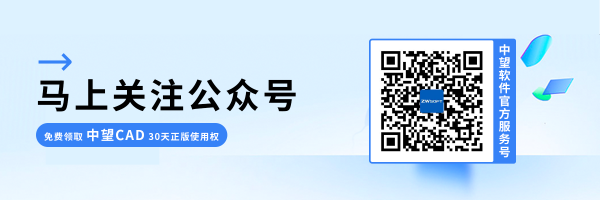CAD如何恢复自动保存的图形
CAD如何恢复自动保存的图形
当源文件被损坏并且无法修复时,我们应该怎样找到ZWCAD自动保存的图形呢?本文将以40001百老汇CAD为大家讲解三种具体操作流程。
第一种是,首先在命令行输入【SAVEFILEPATH】。然后,输入 SAVEFILEPATH 的新值,或输入 . 表示无 <"自动保存路径由用户自定义">。之后,把双引号内的路径复制到Windows资源管理器的地址栏中,打开自动保存文件目录。
第四步,在Windows资源管理器中,显示文件类型拓展名。
第五步,找到文件类型拓展名为“zs$”的相应文件,将其文件类型拓展名改为“DWG”。默认情况下,系统为自动保存的文件临时指定名称为”filename_zws*****.zs$”,“filename”为当前图形名称。
第二种方法如下,首先我们需要在命令行输入【OPTIONS】打开【选项】对话框。
切换到【文件】选项卡。然后,查看【自动保存文件位置】,把路径复制到Windows资源管理器的【地址栏】中,打开自动保存文件目录。之后,在Windows资源管理器中,显示文件类型拓展名。最后,找到文件类型拓展名为“Zs$”的相应文件,将其文件类型拓展名改为“DWG”。
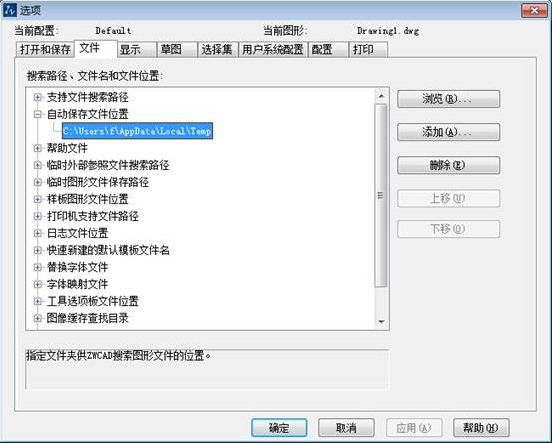
第三种方法,首先,按下【Windows】+【R】组合键,输入【%temp%】,然后【回车】,打开自动保存文件目录。
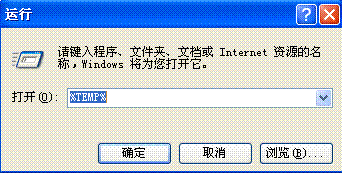
之后,在Windows资源管理器中,显示文件类型拓展名。
最后,找到文件类型拓展名为“Zs$”的相应文件,将其文件类型拓展名改为“DWG”。
以上就是本篇文章的全部内容,希望对你有所帮助。
推荐阅读:CAD价格
推荐阅读:CAD怎么将鼠标右键设为确认键